De betyda (även kallad genomsnitt ) av datamängden beräknas genom att addera alla siffror i datamängden och sedan dividera det med det totala antalet värden i datamängden. I den här artikeln kommer vi att ta reda på hur man beräknar medelvärdet i Excel.
Vad är medelvärdet i Excel?
Medelvärdet, även känt som medelvärdet, är ett grundläggande statistikmått som representerar den centrala tendensen hos datamängder.
slå samman sort java
Hur man beräknar medelvärde i Excel
Det aritmetiska medelvärdet, allmänt känt som genomsnittet, är förmodligen ett bekant begrepp för dig. Detta mått bestäms genom att summera en uppsättning siffror och sedan dividera summan med antalet av dessa siffror:
Till exempel siffrorna {1,2,2,3,4,6}. För att beräkna medelvärdet lägger du ihop dessa tal och dividerar sedan summan med 6, vilket resulterar i 3: (1+2+2+3+4+6)/6=3.
I Microsoft Excel kan du beräkna medelvärdet med någon av följande funktioner:
GENOMSNITT: Denna funktion returnerar medelvärdet av ett intervall av tal.
GENOMSNITT: Den här funktionen tillhandahåller medelvärdet av celler som innehåller olika typer av data, inklusive siffror, booleska värden och text.
MEDELOM: När du behöver hitta medelvärdet baserat på ett enda kriterium kan denna funktion användas.
AVERAGEIFS: Den kan användas för att beräkna genomsnittet baserat på flera kriterier, du kan använda den här funktionen.
AVERAGE funktion
I den här metoden kommer vi att använda GENOMSNITT funktion som returnerar medelvärdet av argumenten. Till exempel =MEDEL(A1:A10) returnerar medelvärdet av siffrorna i intervallet A1 till A10.
Syntax:
AVERAGE(nummer1,[nummer2],...)
Här,
- nummer 1 (Obligatoriskt): Den första cellreferens eller nummer som du vill ha medelvärdet för
- nummer 2 (valfritt): Ytterligare cellreferenser eller nummer som du vill ha medelvärdet för. Maxgränsen är 255.
Anmärkningar:
- Argument kan antingen vara siffror eller namn, intervall eller cellreferenser som innehåller siffror.
- Om argumentet innehåller text eller logiska värden eller tomma celler ignoreras dessa värden. Men om cellen innehåller värdet noll så inkluderas den.
- om argumentet innehåller felvärden eller text som inte kan översättas till siffror kommer det att orsaka fel.
- GENOMSNITT: Denna funktion returnerar medelvärdet av celler med alla data (logiska värden eller textrepresentation av tal)
- MEDELOM : Denna funktion används för att beräkna medelvärdet av endast de värden som uppfyller ett enda kriterium.
- AVERAGEIFS: Denna funktion används för att beräkna medelvärdet baserat på flera kriterier.
Exempel:
Låt oss tillämpa ovanstående formel på några grova data som visas nedan:
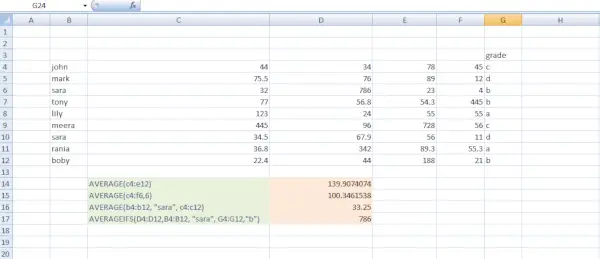
Funktioner för att beräkna medelvärde
I exemplet ovan har vi använt 4 olika funktioner.
- =MEDEL(c4:e12) : Returnerar medelvärdet av talen i cellerna c4 till e12
- =MEDEL(c4:f6,6) : Beräknar medelvärdet av värdena i cellerna C4 till F6 tillsammans med siffran 6.
- =MEDEL(b4:b12, sara, c4:c12) : Beräknar medelvärdet av siffrorna i cellerna C4 till C12 genom att överväga de fall där namnet Sara förekommer inom intervallet B4 till B12.
- =MEDEL(d4:d12,b4:b12,sara,g4:g12,b) : Bestämmer medeltalet av talen i cellerna D4 till D12, med hänsyn tagen till två villkor: förekomster av namnet Sara inom intervallet B4 till B12, och förekomster av betyget B inom intervallet G4 till G12. .
Hur man beräknar medelvärde med kortkommandon
I den här metoden måste du först välja cellerna för vilka du ska beräkna medelvärdet. Välj sedan INSERT-funktionen från formlerfliken, en dialogruta visas.

Infoga funktion
Välj funktionen MEDEL i dialogrutan och ange cellintervallet för din lista med nummer i rutan nummer1. Om du till exempel behöver värden från kolumn A och från rad 1 till rad 10 anger du helt enkelt A1:A10 . Du kan också helt enkelt dra och släppa de markerade cellerna och klicka på OK. Resultatet kommer att visas i den cell du har valt.
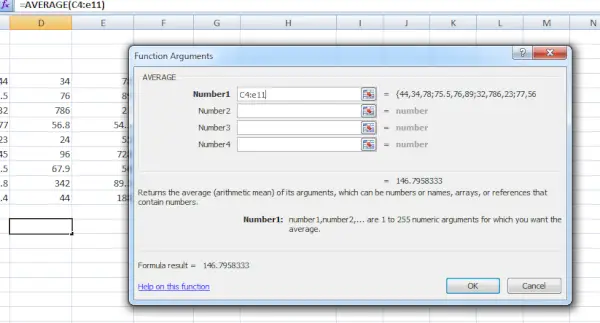
Funktionsargument
Vad är median i Excel?
Medianen hjälper oss att hitta mittentalet i ett gäng tal. Det är siffran som sitter precis i mitten när du sätter alla siffror i ordning från minsta till största. Detta mellersta nummer delar gruppen i två halvor, där hälften av talen är mindre och hälften är större.
I Microsoft Excel kan du hitta medianen med hjälp av MEDIAN fungera. För att illustrera, om du vill bestämma medianen för alla försäljningsbelopp i vår rapport, använd denna formel:
Hur man beräknar Meadian i Excel?
Följ stegen nedan för att beräkna medianen i Excel:
Steg 1: Ange dina uppgifter

Data inmatad
Steg 2: Välj en cell
Välj en tom cell i ditt kalkylblad där du vill att medianvärdet ska visas.

Cell vald
Steg 3: Använd MEDIAN-funktionen
Skriv i den markerade cellen =MEDIAN(

Gå in i MEDIAN-funktionen
Steg 4: Välj ditt dataområde
Välj nu intervallet av celler som innehåller dina data. I det här exemplet skulle du markera cellerna A1 till I1. Du kan antingen skriva detta intervall manuellt eller klicka och dra för att välja det.

Välj dataintervallet
Steg 5: Stäng parentesen och tryck på Enter
När du har valt ditt dataintervall och stängt parentesen trycker du på Enter. Excel kommer sedan att beräkna medianen för de data du valde och visa resultatet i din valda cell.
Steg 6: Förhandsgranska resultatet

Förhandsgranska resultatet
Den här metoden fungerar bra när man hanterar ett udda antal värden i en datauppsättning. Men vad händer om du har ett jämnt antal värden? I ett sådant scenario är medianen medelvärdet (arithmetiskt medelvärde) av de två mittersta värdena.
Till exempel i exemplet Nedan finns det 10 värden i datamängden.

10 värden i datamängden
Upprepa alla steg enligt ovan och förhandsgranska resultatet i bilden nedan:

Förhandsgranska resultatet
Vad är läge i Excel
Läget representerar det nummer som förekommer oftast inom en given uppsättning nummer. I enklare termer är det numret som förekommer flest gånger i uppsättningen.
Hur man hittar läge i Excel
Bland alla statistiska mått är det enklast att hitta läget och kräver minst matematisk beräkning. I huvudsak identifierar du läget genom att lokalisera poängen som förekommer oftast i en datauppsättning. Så här gör du:
Steg 1: Ange datamängden
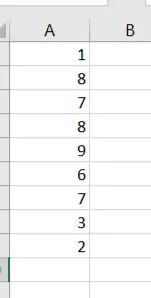
Datauppsättning
Steg 2: Välj den cell där du vill att resultatet ska visas
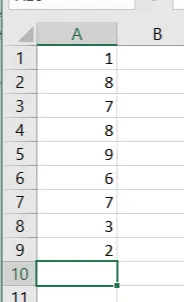
Markera cellen och ange formeln
Steg 3: Ange formeln och tryck på Enter
=LÄGE(A1:A9)
Steg 4: Förhandsgranska resultat
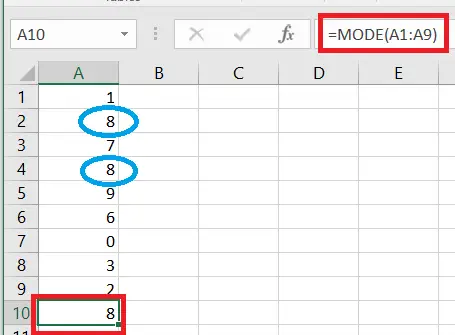
Förhandsgranska resultatet
Vanliga frågor
Vad menas i Excel?
Medelvärdet, även känt som medelvärdet, är ett grundläggande statistikmått som representerar den centrala tendensen hos datamängder.
apple emojis på Android
Hur beräknar man medelvärdet i Excel?
För att beräkna medelvärdet i Excel, följ stegen nedan:
Steg 1: Ange dina datavärden i en kolumn.
Steg 2: Använd formeln '=AVERGE(intervall) där intervall hänvisar till intervallet av celler som innehåller dina data.
Vad händer om mina datauppsättningar innehåller tomma celler eller fel?
Tomma celler eller fel i din datauppsättning ignoreras vanligtvis av Excel när medelvärdet beräknas med funktionen AVERAGE.
Vad är genvägssättet för att beräkna medelvärdet i Excel?
Ja, ett snabbt sätt att beräkna medelvärdet i Excel är att använda knappen Autosumma. Välj helt enkelt en tom cell under din datauppsättning, klicka på Autosumma-knappen, så beräknar Excel automatiskt medelvärdet av det valda intervallet.
